≪Extension≫ 1
基本形を使った描写に慣れたら ちょっと違う描き方も覚えてみましょう
(A) 直線を使って描く方法です
その前にちょっと便利な使い方
オートシェイプをツールバーから切り離して
使いやすい所に 置いても便利です
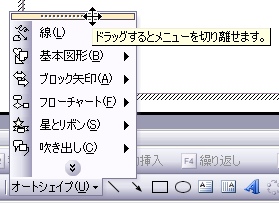
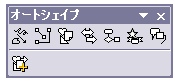

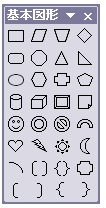
こんな風に単独で切り離す事もできます
(1)まず 直線を選んで
適当に線を描きます
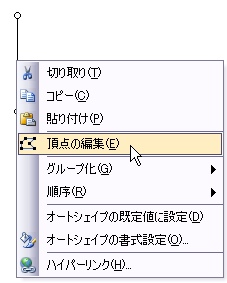
(2) 線を選択して
右クリック →
頂点の編集 を選びます
(3) 直線の場合 ≪頂点の編集≫だけですと
このように直線のまま曲がるだけです
そこでもう一度 線を選択して
右クリック →線分を曲げる を
選んで 適当な形に曲げます
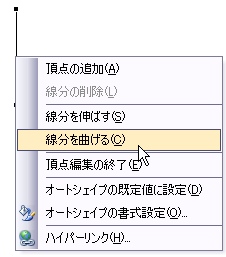
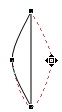
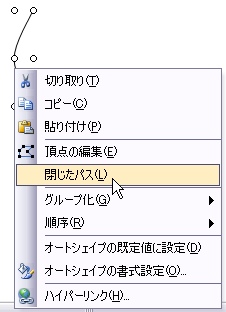
(4) 一方が曲がったら
もう一度線を選択して 右クリック→
閉じたパス を選択します
(5)右側に直線が引かれますから
その線を選択して
左と同じ様に 曲げます

(6) 両方の線がきれいに描けたら 頂点の編集をして形を整え
色を付けます(真ん中に線を引いたら 葉の様に見えますでしょうか?)
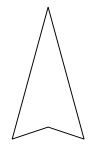
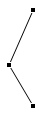
(B) 次は直線と曲線の混ざった使い方です
線の フリーフォーム を使って描きます
(1)フリーフォームはドラッグしながら描くと
フリーハンドですが マウスをそのままスーッと動かすと
直線が描けます(所々でクリックしながら描いて
描き終わりはダブルクリックします)
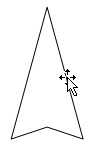
(2) Aの直線を曲げた時と同じ様に 曲げたい直線を選んで頂点の編集 → 線分を曲げる
を選んで曲げてください もう一方の線も同じ様に曲げます
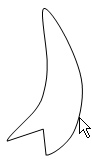
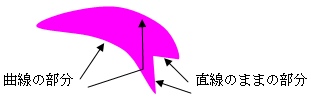
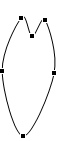

同じ様に直線と曲線を使って描いたものです